[STARFAX環境設定]→[通信経路]→[インターネットFAX]→[OK]
STARFAX環境設定の[インターネットFAX]をクリック

■動作インタバル
[インターネットFAXマネージャ]の配信間隔を設定します。
手動にすると、[インターネットFAXマネージャ]で[配信]をクリックしたときだけ動作します。
■起動オプション
チェックを入れると、[インターネットFAXマネージャ]が動作するとき、画面が表示されます。
■メールシステムの選択
[STARFAXのメールシステムを利用]を選んでください。
[MAPIのメールシステムを利用]は、Windowsのセキュリティ仕様変更に伴い、毎回確認画面が表示されます。
---------------------------------------------------------------------
「STARFAXのメールシステム」を使えるように設定します。
※設定はメールを使うときの設定と同じです。設定項目の意味が理解できないときは、
プロバイダにお問い合わせください。
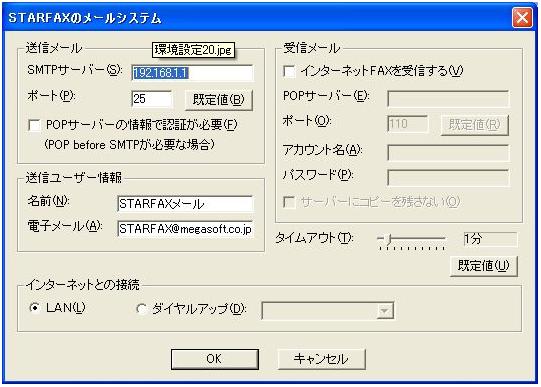
■送信メール
[SMTPサーバー]: メールの送信サーバーを設定します。
[ポート]: SMTPサーバーのポートを指定します。
[POPサーバーの情報で認証が必要]: SMTPサーバーを使用するときに、POPサーバーの認証が必要なメールサーバーを使うときにはチェックをいれます。
※設定内容についてはプロバイダ様にお問い合わせしてください。
■送信ユーザー情報
[名前]: ここに設定した名前が付与されます。
[電子メール]: ここに設定した電子メールアドレスで送信されます。
■受信メール
[インターネットFAXを受信する]: インターネットFAXを受信したいときにチェックを入れます。
[POPサーバー]: メールの受信サーバーを設定します。
[ポート]: 通常は110で使います。意味を理解せずに変更すると受信できなくなります。
[アカウント名]: POPサーバーのアカウントを設定します。
[パスワード]: POPサーバーのパスワードを設定します。
[サーバーにコピーを残さない]: STARFAXはインターネットFAXのデータのみ受信します。それ以外の通常のメールデータは受信せずに削除してしまいます。インターネットFAX専用のメールサーバーを使うときだけチェックを入れてください。
■タイムアウト
メールサーバーから反応が返ってこないと判断する時間を設定します。
■インターネットとの接続
メールサーバーの使用方法にあわせて[LAN]か[ダイヤルアップ]を選びます。
---------------------------------------------------------------------
インターネットFAXを使うときのプロファイル設定をします。
※下記の画面はNTTコミュニケーションズ社のIFAXサービスを使用したときの例です。
※インターネットFAXを使うには、インターネットFAXサービス会社との契約が必要です。
詳細はこちらをご覧ください。NTTコミュニケーションズ iFAX
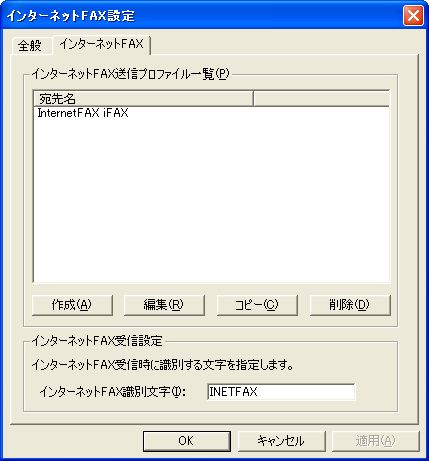
■インターネットFAX送信プロファイル一覧
インターネットFAX”送信用”のプロファイルが表示されます。
■[作成] [編集] [コピー] [削除]
プロファイルを作ったり、変更・削除するときにクリックします。
※NTTコミュニケーションズ社のIFAXサービスを使うときは、「作成」をクリックして、プロファイル作成画面で「テンプレートInternetFAX iFAX」を選びます。
■インターネットFAX識別文字
インターネットFAXを[受信]するときに、この文字を使って通常のメールとインターネットFAXのデータを判断します。
※空白にするとすべてのデータを受信してしまいます。必ず識別文字を入力してください。識別文字はインターネットFAXを送信する側が設定します。
※送信で使うときは、変更しないでください。
---------------------------------------------------------------------
インターネットFAXの送信プロファイルを設定します。
ここでのプロファイルとは、インターネットFAXの送信を使うときに必要な情報をまとめた設定をいいます。
※下記の画面はNTTコミュニケーションズ社のiFAXサービスを使用したときの例です。
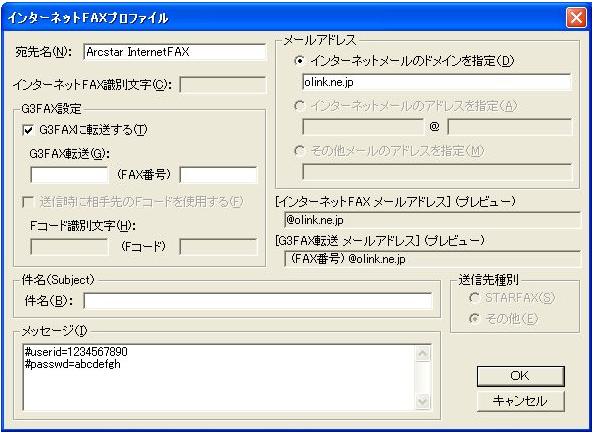
■入力する値について
「メッセージ」欄の「#userid=」と「#passwd=」に、NTTコミュニケーションズ社から通知されたユーザーIDとパスワードを入力します。
※その他の項目は設定不要です。
|
 パソコンFAXソフト STARFAX 13
パソコンFAXソフト STARFAX 13 パソコンFAXソフト STARFAX 13
パソコンFAXソフト STARFAX 13